இந்த வழிகாட்டி 'Windows 11 Driver Updates 0x80070103' பிழையின் காரணங்களை வெளிச்சம் போட்டுக் காட்டுகிறது மற்றும் பின்வரும் உள்ளடக்கத்தின் மூலம் அதை சரிசெய்வதற்கான முறைகளை விளக்குகிறது:
- விண்டோஸ் 11 இயக்கி புதுப்பிப்புகள் 0x80070103 பிழைக்கு என்ன காரணம்?
- விண்டோஸ் 11 இயக்கி புதுப்பிப்புகள் 0x80070103 பிழையை எவ்வாறு சரிசெய்வது?
விண்டோஸ் 11 இயக்கி புதுப்பிப்புகள் 0x80070103 பிழைக்கு என்ன காரணம்?
இதற்கு சரியான காரணம் எதுவும் இல்லை ' Windows 11 இயக்கி புதுப்பிப்புகள் 0x80070103 பிழை ”. இருப்பினும், பின்வரும் காரணங்கள் ' இயக்கி புதுப்பிப்புகள் 0x80070103 ”பிழை:
- விண்டோஸ் புதுப்பிப்பு ஒரு நகல் இயக்கியை நிறுவ முயற்சிக்கிறது, இது ஒரே மாதிரியான வன்பொருளின் விஷயத்தில் தூண்டப்படலாம்.
- விண்டோஸ் புதுப்பிப்பு ஒரு இணக்கமற்ற இயக்கியை நிறுவ முயற்சிக்கிறது, அதை வன்பொருள் மறுக்கிறது.
விண்டோஸ் 11 இயக்கி புதுப்பிப்புகள் 0x80070103 பிழையை எவ்வாறு சரிசெய்வது?
பிழைக்கு முழுமையான தீர்வு இல்லை ' விண்டோஸ் 11 டிரைவர் புதுப்பிப்புகள் 0x80070103 'பிழை. இருப்பினும், இந்த சிக்கலை தீர்க்கக்கூடிய பின்வரும் திருத்தங்களை நீங்கள் முயற்சி செய்யலாம்.
முறை 1: விண்டோஸ் 11 டிரைவர் புதுப்பிப்புகளை சரிசெய்தல் 0x80070103 விண்டோஸ் புதுப்பிப்பு சரிசெய்தல் மூலம் பிழை
மைக்ரோசாப்ட் விண்டோஸ் 11 இல் பல சரிசெய்தல்களை முன்பே நிறுவியுள்ளது, அவை பயனர்கள் தானாகவே சிக்கல்களைக் கண்டறிந்து சரிசெய்ய உதவுகின்றன. சரி செய்ய ' விண்டோஸ் 11 இயக்கி புதுப்பிப்புகள் 0x80070103 பிழையை சரிசெய்யவும் ', இந்த வழிமுறைகளை பின்பற்றவும்:
படி 1: விண்டோஸ் அமைப்புகளைத் திறக்கவும்
விண்டோஸ் அமைப்பைத் தொடங்க, ''ஐ அழுத்தவும் விண்டோஸ் + ஐ 'விசை:
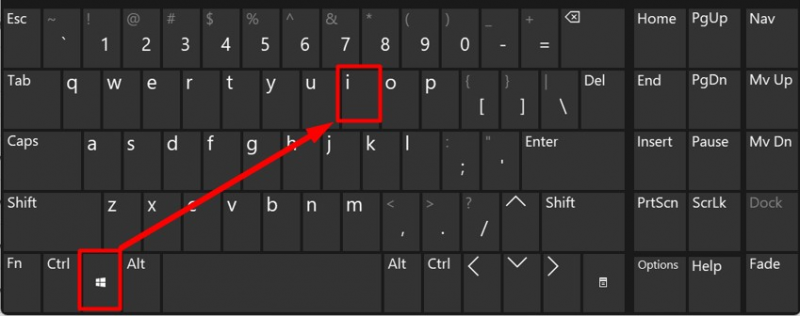
படி 2: Windows Update Troubleshooterஐக் கண்டறியவும்
விண்டோஸ் 'அமைப்புகள்' இல், '' என்பதைத் தேர்ந்தெடுக்கவும் அமைப்பு இடது பலகத்தில் இருந்து '' என்பதைக் கிளிக் செய்யவும் சரிசெய்தல் 'கீழே சிறப்பிக்கப்பட்டுள்ளது:
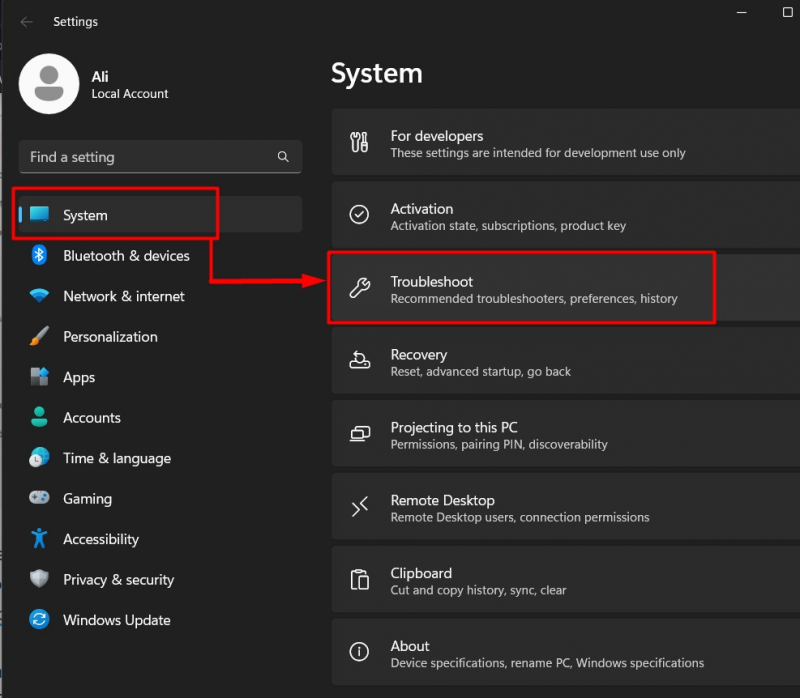
பின்வரும் சாளரத்தில், '' என்பதைத் திறக்கவும் பிற சிக்கல் தீர்க்கும் கருவிகள் 'விருப்பம்:
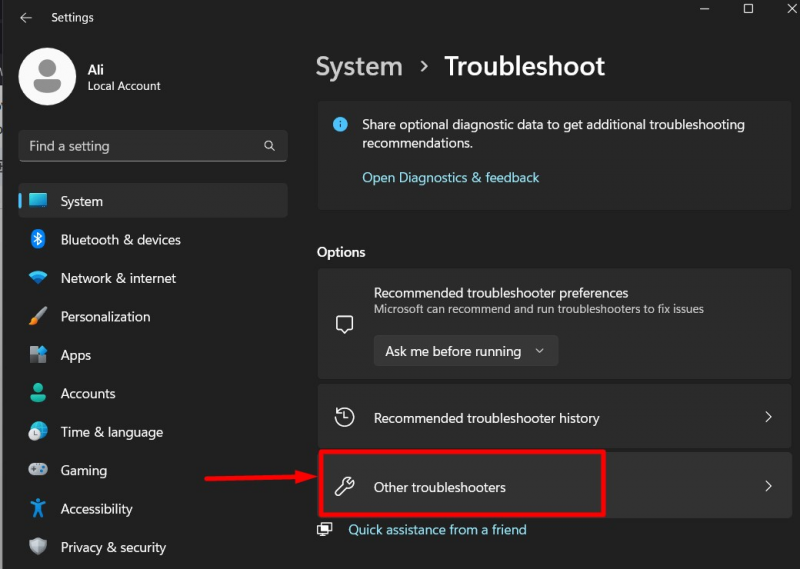
படி 3: Windows Update Troubleshooter ஐ இயக்கவும்
இல் ' பிற சிக்கல் தீர்க்கும் கருவிகள் 'சாளரம், தூண்டு' ஓடு '' எதிராக பொத்தான் விண்டோஸ் புதுப்பிப்பு 'விருப்பம்:
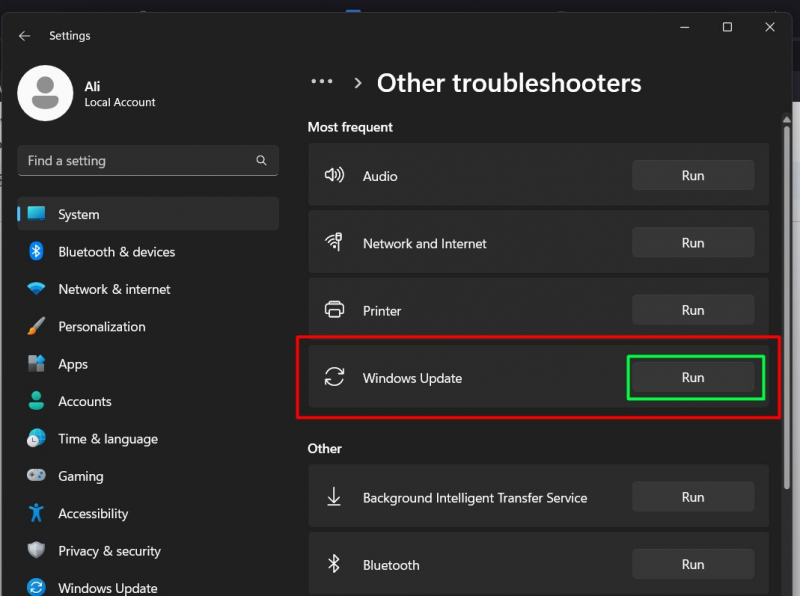
இது இப்போது உள்ள சிக்கல்களை ஸ்கேன் செய்யும் ' விண்டோஸ் புதுப்பிப்பு ” மற்றும் தானாக அவற்றை சரிசெய்யவும்:
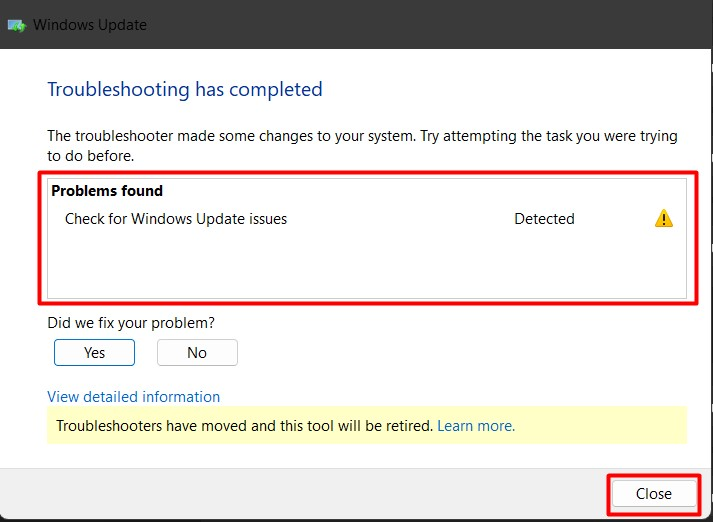
மேலே பார்த்தபடி, 'Windows Troubleshooters' சகாப்தம் முடிவுக்கு வருகிறது, இது விவாதிக்கப்பட்டது இந்த வழிகாட்டி .
முறை 2: மென்பொருள் விநியோகம் (விண்டோஸ் புதுப்பிப்பு) கோப்புறையை நீக்குவதன் மூலம் விண்டோஸ் 11 இயக்கி புதுப்பிப்புகளை 0x80070103 பிழையை சரிசெய்யவும்
'மென்பொருள் விநியோகம்' என்பது Windows OS இல் உள்ள ஒரு முக்கிய கோப்புறையாகும், இது விண்டோஸ் புதுப்பிப்புகளுடன் தொடர்புடையது. புதுப்பிப்புகளை விரைவாகச் சரிபார்க்க Windows OS ஐ இயக்கும் தேவையான கோப்புகள் இதில் உள்ளன. சில நேரங்களில், இது மோதல்களை ஏற்படுத்தலாம், இது போன்ற பிழைகள் ஏற்படலாம் விண்டோஸ் 11 டிரைவர் புதுப்பிப்புகள் 0x80070103 ”. அதைச் சரிசெய்ய, பின்வருவனவற்றைப் பயன்படுத்தி “மென்பொருள் விநியோகம்” கோப்புறையை நீக்க வேண்டும் வழிகாட்டி .
முறை 3: விருப்ப புதுப்பிப்பை நிறுவுவதன் மூலம் Windows 11 இயக்கி புதுப்பிப்புகளை 0x80070103 பிழையை சரிசெய்யவும்
'தானியங்கி புதுப்பிப்புகளைப் பயன்படுத்தி பயனர் இயக்கியை நிறுவ முடியாதபோது 'விருப்பப் புதுப்பிப்புகள்' காப்புப்பிரதியாக இருக்கும். இந்த மேம்படுத்தல்கள் ' விண்டோஸ் 11 டிரைவர் புதுப்பிப்புகள் 0x80070103 'பிழை. விருப்ப புதுப்பிப்பு விருப்பத்தைப் பயன்படுத்த, கீழே உள்ள படிகளைப் பின்பற்றவும்.
படி 1: விண்டோஸ் அமைப்புகளைத் திறக்கவும்
விண்டோஸ்” அமைப்புகள் ” என்பது வெவ்வேறு தனிப்பயனாக்கலின் GUI-அடிப்படையிலான தொகுப்பு. அதைத் தொடங்க, ''ஐ அழுத்தவும் விண்டோஸ் + ஐ 'விசை:
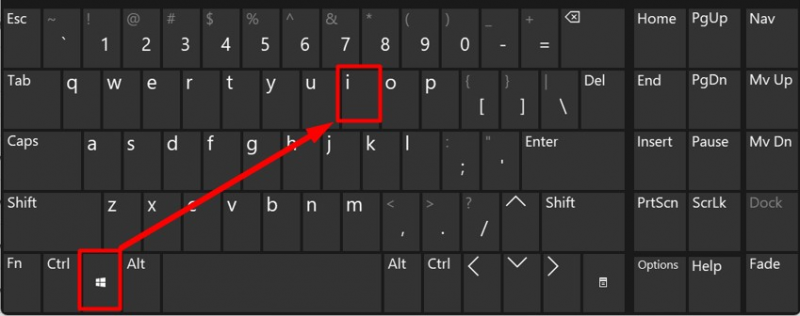
படி 2: விருப்ப புதுப்பிப்பு அமைப்புகளைக் கண்டறியவும்
'அமைப்புகள்' பேனலில், '' என்பதைத் தேர்ந்தெடுக்கவும் விண்டோஸ் புதுப்பிப்பு இடது பலகத்தில் இருந்து அமைப்புகளை அழுத்தவும் மேம்பட்ட விருப்பங்கள் 'கீழே சிறப்பிக்கப்பட்டுள்ளது:
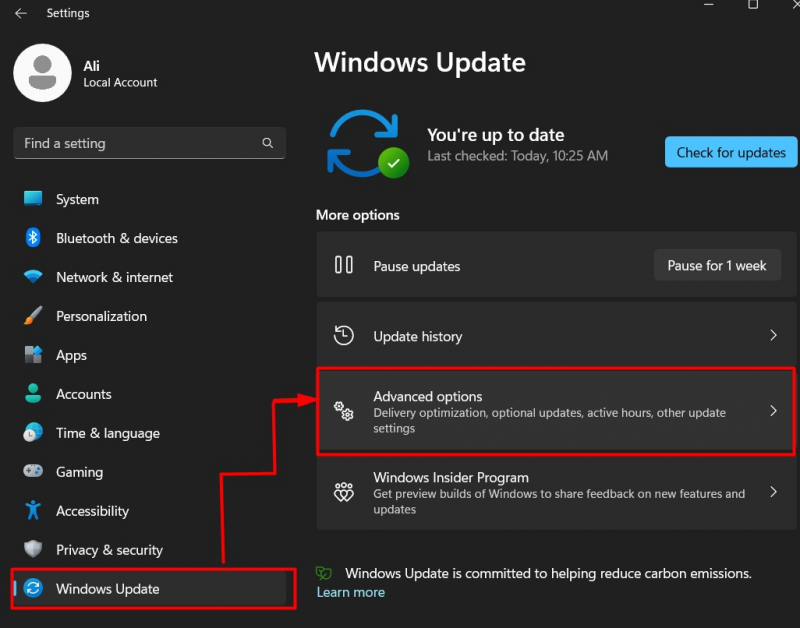
பின்வரும் சாளரத்தில், '' விருப்ப புதுப்பிப்புகள் 'விருப்பம்:
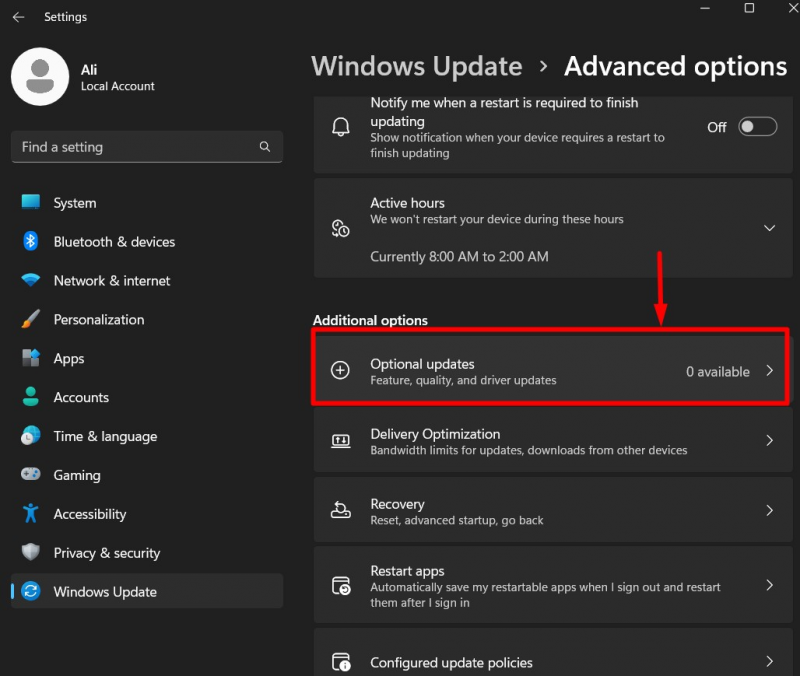
படி 3: விருப்பப் புதுப்பிப்புகளைச் சரிபார்த்து நிறுவவும்
படி 2 ஐத் தொடர்ந்து, உங்கள் கணினியில் கிடைக்கக்கூடிய விருப்ப புதுப்பிப்புகளைக் காண்பீர்கள். பயனர்கள் தேவையான இயக்கி இருந்தால் இங்கிருந்து நிறுவலாம்:
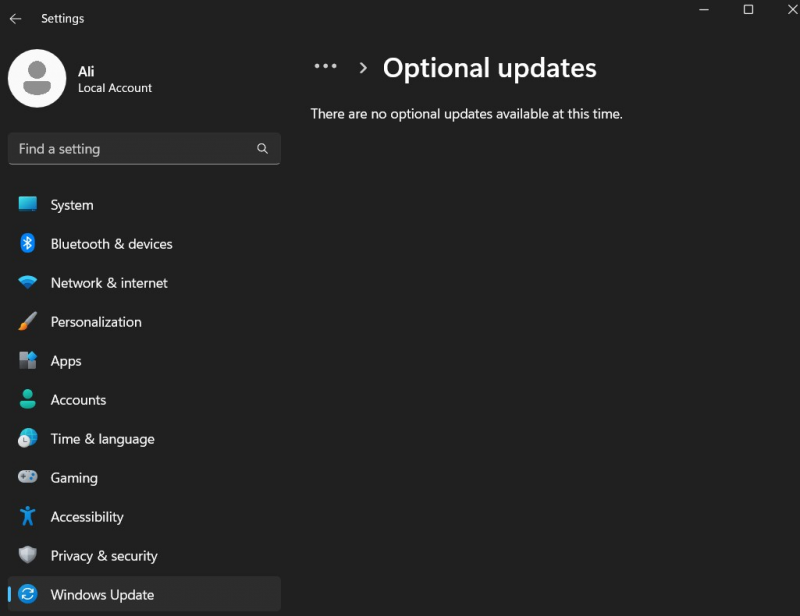
முறை 4: விண்டோஸ் 11 இயக்கி புதுப்பிப்புகளை சரிசெய்யவும் 0x80070103 டிஐஎஸ்எம் கருவியைப் பயன்படுத்துவதில் பிழை
' DISM.exe ' அல்லது ' வரிசைப்படுத்தல் பட சேவை மற்றும் மேலாண்மை ” என்பது கட்டளை வரியைப் பயன்படுத்தி விண்டோஸ் புதுப்பிப்புகள் தொடர்பான பெரும்பாலான சிக்கல்களை சரிசெய்ய உதவும் ஒரு பயனுள்ள கருவியாகும். இதைப் பின்பற்றவும் விரிவான வழிகாட்டி அது பயன்படுத்துகிறது ' DISM.exe 'சரிசெய்யும் கருவி' விண்டோஸ் 11 புதுப்பிப்பு ” பிரச்சினைகள்.
'மைக்ரோசாப்ட் விண்டோஸ் 11 டிரைவர் புதுப்பிப்புகள் 0x80070103 பிழை' மற்றும் அதைச் சரிசெய்வதற்கான வழிகள் எல்லாம் இதுவே.
முடிவுரை
' மைக்ரோசாப்ட் விண்டோஸ் 11 டிரைவர் புதுப்பிப்புகள் 0x80070103 'விண்டோஸ் அப்டேட்' மூலம் பயனர் இயக்கியை நிறுவ முயற்சிக்கும் போது பிழை ஏற்படுகிறது மற்றும் ஒரு நகல் இயக்கி நிறுவப்பட்டது. அதை இயக்குவதன் மூலம் சரி செய்யப்படுகிறது ' சரிசெய்தலைப் புதுப்பிக்கவும் ', நீக்குதல் ' மென்பொருள் விநியோகம் ' கோப்புறை, ' இயங்குகிறது DISM.exe 'ஸ்கேன் செய்கிறது, அல்லது நிறுவுகிறது' விருப்ப புதுப்பிப்புகள் ”. இந்த வழிகாட்டி 'Microsoft Windows 11 Driver Updates 0x80070103' பிழை மற்றும் அதை சரிசெய்வதற்கான வழிகளை விளக்கியுள்ளது.